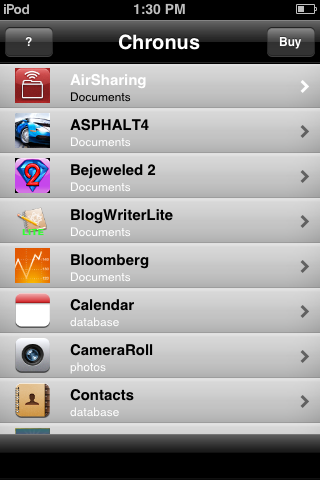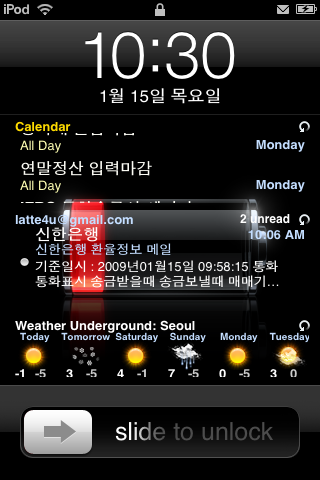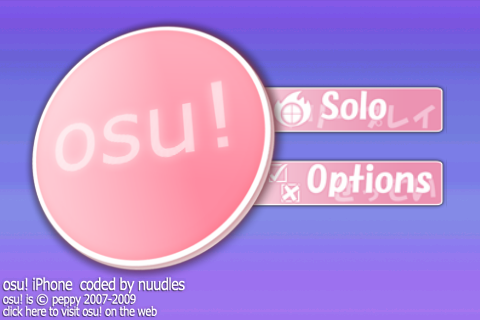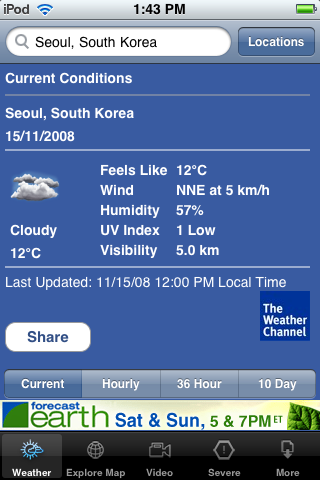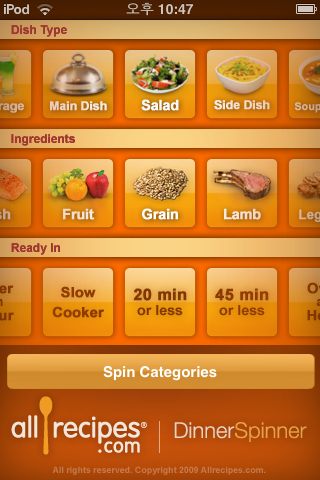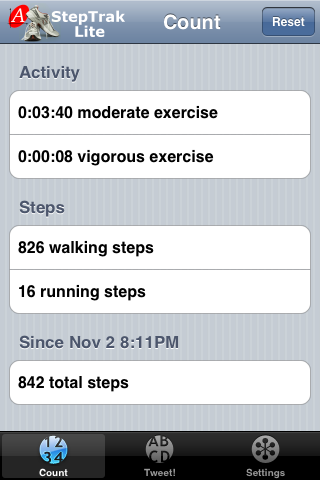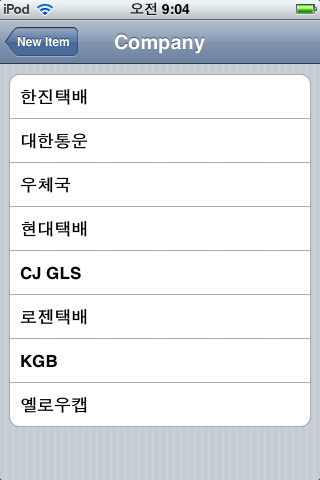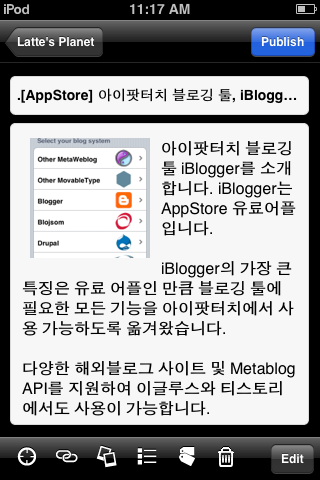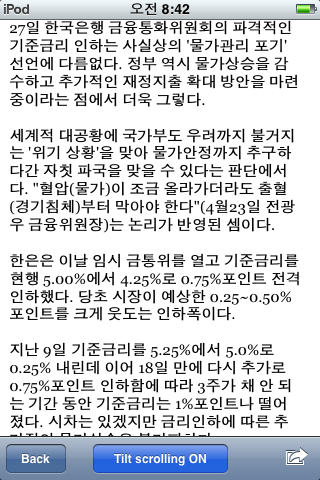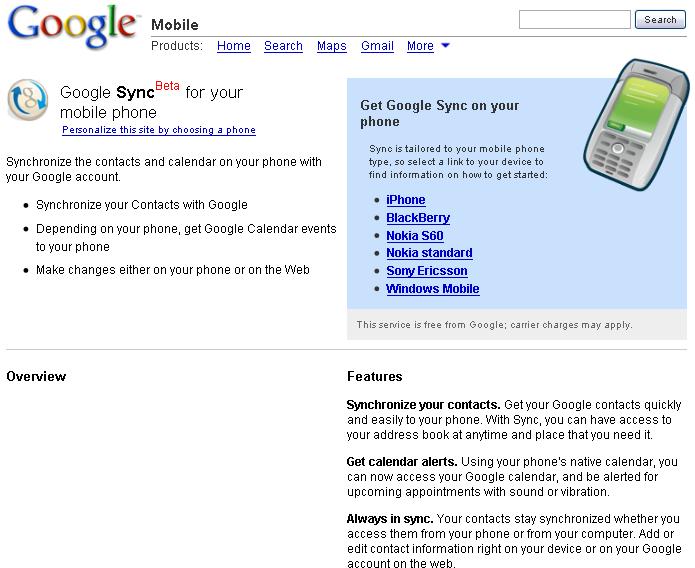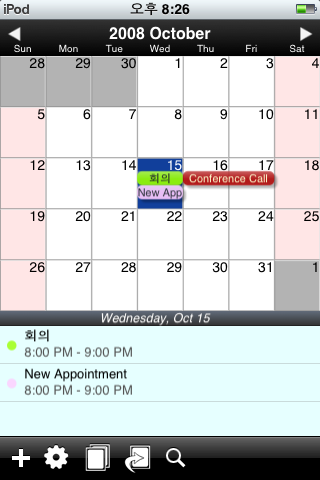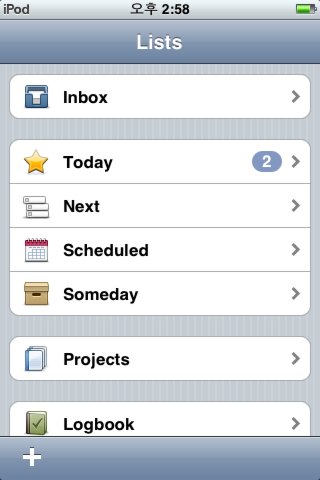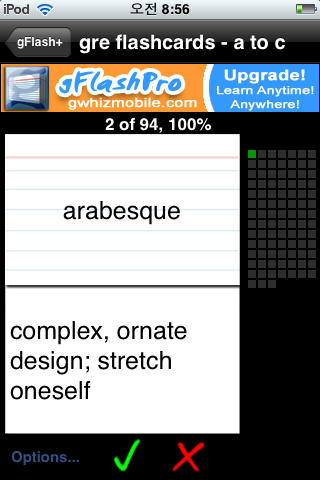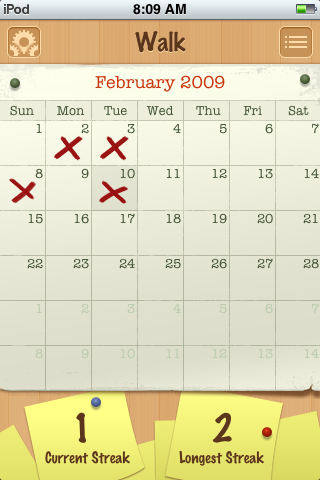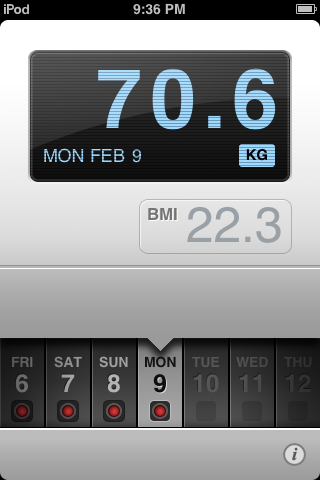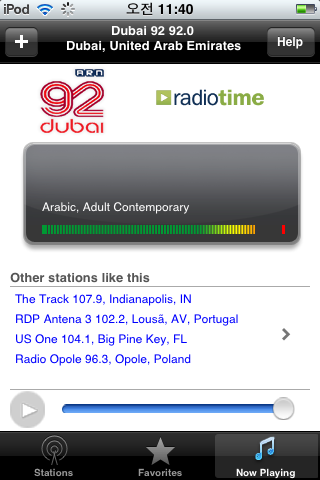MobileRSS for Google RSS Reader는 어플 제목에서 알 수 있듯이, 구글 리더를 지원하는 매우 깔끔한 아이폰/아이팟터치 RSS 리더 어플입니다.
http://latte4u.net
자주 들르는 블로그나 RSS를 지원하는 웹사이트를 RSS 리더에 등록해두면, 사용자는 간단한 싱크 과정으로 자주 가는 모든 블로그와 웹사이트의 새로운 컨텐츠를 다운로드 받아 간편하게 읽어 볼 수 있습니다.
http://latte4u.net
RSS(Really Simple Syndication 또는 Rich Site Summary)는 뉴스나 블로그와 같은 웹형식의 컨텐츠를 배포하여 관심있는 독자가 쉽게 구독할 수 있게 해주는 기능을 말합니다.

http://latte4u.net
MobileRSS for Google RSS Reader는 AppStore 유료 어플입니다.
#1 MobileRSS, 구글 리더를 만나다.
MobileRSS는 웹리더 서비스인 구글 리더와의 완벽한 동기화를 자랑으로 합니다. RSS를 사용하고 계신 분들은 잘 아시겠지만, RSS를 사용하기 위해서는 RSS 리더에 RSS주소를 등록하는 과정을 거쳐야 합니다.
http://latte4u.net
예를들어, 블로그의 RSS 주소가 http://feeds2.feedburner.com/latte4u 라고 할 때, 이 주소는 RSS 리더 어플에 등록해 주어야 latte4u.net의 새로운 컨텐츠를 쉽게 볼 수 있습니다. 문제는 RSS 주소가 하나라면 별 문제가 아니겠지만, 여러분이 자주 가는 블로그가 10개만 되더라도, RSS 주소를 각각 등록하는 일은 매우 번거롭습니다.
http://latte4u.net
구글 리더의 장점이라면, 웹 환경이기 때문에 별도의 어플을 설치하지 않아도 웹 브라우져만 있다면어떤 PC에서 RSS의 새로운 글을 확인하는 것이 매우 간편합니다. 또한 구글 리더에 한번 등록된 RSS 주소는 재등록 할 필요가 없습니다. http://latte4u.net

http://latte4u.net
하지만, 구글 리더를 사용하지 않는다면, PC어플이나 아이폰 어플이 바뀔때마다 모든 RSS주소를 다시 등록해주어야 하는 불편함이 생기게 됩니다.
http://latte4u.net
반면에, 구글 리더에 관심 있는 블로그와 뉴스를 모두 등록해주고, 구글 리더를 지원하는 별도의 RSS어플을 아이폰/아이팟터치에 설치한다면, 구글 리더에 셋팅된 RSS주소를 그대로 불러 오기 때문에 RSS를 재등록 할 필요가 없습니다.
http://latte4u.net
또한, 읽은 피드에 대한 정보, 공유 설정한 피드, 별표 표시한 피드등과 같은 정보도 구글 리더와 MobileRSS간의 완벽한 동기화가 제공됩니다.
http://latte4u.net
아래는 상단의 동일한 피드를 MobileRSS로 아이폰/아이팟터치에서 본 화면입니다.

http://latte4u.net
#2 MobileRSS 특징
구글 리더를 지원하는 강력한 MobileRSS의 특징은 다음과 같습니다.
http://latte4u.net
- 구글 리더의 모든 것은 싱크합니다.
- 구글 리더의 새로운 기능, Following 하는 사람들과의 피드 공유도 지원합니다.
- Show All / New Items를 설정하여 화면에 표시할 수 있습니다.
- 오프라인 모드에서 별표표시, 공유표시, 읽기등과 같은 기능을 그대로 사용할 수 있습니다.
- ReadLater / Instapaper 를 지원합니다.
- 개별 아이템 또는 전체 피드를 읽은 것으로 변경할 수 있습니다.
- 파비콘을 표시합니다.
- 원터치로 모든 기사를 다운로드 할 수 있습니다.
- 오프라인 모드에서 리스트당 최대 200개의 기사를 지원합니다.
- 피드내 이미지를 아이폰/아이팟터치 앨범에 저장할 수 있습니다.
- 아이템에 별표하기, 공유하기 설정을 지원합니다.
- 노트를 생성할 수 있고, 공유도 가능합니다.
- 읽고 있던 기사를 이메일로 발송할 수 있습니다.
- 읽고 있던 기사를 트위터로 보낼 수 있습니다.
- 어플 실행시 마지막 종료되었던 위치를 디폴트로 시작합니다.
http://latte4u.net
.Latte's Planet :: 라떼의 이야기입니다.
http://latte4u.net
#3 MobileRSS 설정
MobileRSS를 사용하기 위해서는 먼저 구글 리더에 가입하고, RSS 주소들을 등록해야 합니다.
http://latte4u.net
구글 리더 : http://www.google.com/reader
http://latte4u.net
구글 리더 설정이 다 끝났다면, 아이폰/아이팟터치의 MobileRSS를 실행하고, 구글 리더의 아이디와 패스워드를 설정해줍니다. 정상적으로 로그인이 처리되면, 구글 리더의 내용이 MobileRSS에 동일하게 나타나게 됩니다.http://latte4u.net


http://latte4u.net
설정 화면에서는 Show All Items / New Items, 페이지당 아이템 표시 개수(피드별 다운로드 아이템수), 폰트 사이즈, 자동 싱크 기능, 구글 Mobilizer 사용, 트위터/ReadLater/Instapaper 를 셋팅 할 수 있습니다.


http://latte4u.net
#4 MobileRSS 활용
RSS 리더를 사용하다 보면, 부분 공개로만 제공되는 RSS는 기사 원문을 모두 볼 수 없는 문제가 있습니다. 이럴 때에는 하단의 See Original을 터치하면, MobileRSS에 내장된 웹브라우져를 통해서 원문 기사를 볼 수 있습니다. 단, 온라인 상태에서만 확인 가능합니다.


http://latte4u.net
블로그나 뉴스 항목에 새로운 뉴스가 싱크 되면, 숫자로 읽지 않은 아이템 수를 화면에 표시합니다. 글을 열어보면 이미지까지 포함하여 글을 읽을 수 있지만, 안타깝게도 오프라인 상태에서는 미리 받아 놓은 이미지만 볼 수 있습니다.http://latte4u.net


http://latte4u.net
실제 본문을 읽을 때 하단에는 유용한 4가지 아이콘이 하단에 배열됩니다. 왼쪽부터 메모 남기기, 사파리 웹 브라우져로 보기, 별표 표시, 공유 표시, 추가메뉴(이메일 발송, 트위터, Instapaper, Readlater) 입니다.


http://latte4u.net
별표 표시는 해당 기사를 별표 표시를 해두고, 나중에 별표 표시 기사만을 따로 보고 싶을 때 사용하는 일종의 개인 북마크입니다. 공유는 다른 사람들에게 해당 기사를 공유하고 싶을 때 설정하는 항목입니다.
http://latte4u.net
#5 글을 마치며…
MobileRSS는 TwitBird Pro라는 트위터 어플을 만든 개발자의 작품이기도 합니다. TwitBird Pro와 마찬가지로, MobileRSS의 최대 강점은 빠른 속도와 깔끔한 디자인입니다. 아이폰/아이팟터치에서는 RSS 리더로 Byline을 많이 사용하지만, 개인적으로 Byline의 디자인이 마음에 들지 않았는데, MobileRSS를 실행해보니, 깔끔한 UI가 매우 좋습니다.
http://latte4u.net
하지만, MobileRSS의 단점은 이미지 다운로드가 온라인 상태에서 글을 볼 때만 이루어진다는 점과 가로모드 보기가 지원되지 않는다는 점입니다. 가로모드는 내장 웹브라우져로 볼 때만 작동되는 것을 확인 했습니다.
http://latte4u.net
이러한 단점에도 불구하고, 구글 리더를 사용하고 아이폰/아이팟터치에서 RSS를 빈번히 보는 분들이라면 깔끔한 MobileRSS for Google Reader를 추천 드립니다.
저작권 :: Latte's Planet의 글은 기본적으로 펌금지입니다. 저작권 관련 공지 보기
'.아이폰앱Story. > .News.' 카테고리의 다른 글
| .GhostNews :: 아이폰/아이팟터치 대한민국 신문,잡지 어플. (57) | 2009.08.29 |
|---|---|
| .IT신문보기 :: 아이폰/아이팟터치용 전자신문 어플. (29) | 2009.06.12 |
| .[AppStore] 신문에서 잡지까지 모두 읽자, GhostNews. (10) | 2008.11.10 |
| .당신이 추천하는 최고의 RSS 리더는?. (51) | 2008.10.30 |
| .[AppStore] PDA 클리핑 어플, 이제는 아이팟터치로! iSilo. (16) | 2008.09.06 |





















 ;
;